Atualizado em June 2025: Pare de receber mensagens de erro que tornam seu sistema mais lento, utilizando nossa ferramenta de otimização. Faça o download agora neste link aqui.
- Faça o download e instale a ferramenta de reparo aqui..
- Deixe o software escanear seu computador.
- A ferramenta irá então reparar seu computador.
Suíte Microsoft Office inclui um programa
Microsoft Publisher
que pode ser usado para criar publicações e materiais de marketing profissionais e de alta qualidade, tais como boletins informativos e brochuras. Criar cartões de visita usando o Publisher é mais fácil e mais conveniente do que em outro programa do Office suite.
Tabela de Conteúdos
Crie um Cartão de visita usando o Microsoft Publisher
Atualizado: junho 2025.
Recomendamos que você tente usar esta nova ferramenta. Ele corrige uma ampla gama de erros do computador, bem como proteger contra coisas como perda de arquivos, malware, falhas de hardware e otimiza o seu PC para o máximo desempenho. Ele corrigiu o nosso PC mais rápido do que fazer isso manualmente:
- Etapa 1: download da ferramenta do reparo & do optimizer do PC (Windows 10, 8, 7, XP, Vista - certificado ouro de Microsoft).
- Etapa 2: Clique em Iniciar Scan para encontrar problemas no registro do Windows que possam estar causando problemas no PC.
- Clique em Reparar tudo para corrigir todos os problemas
1. Inicie o aplicativo Microsoft Publisher 2010 a partir do menu Iniciar
.
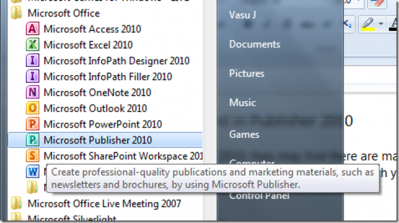
A aplicação pode ser invocada a partir da barra de tarefas no caso de você ter pinado o mesmo ali.
2. Navegar para os Bastidores,
Arquivo
>
Novo
>
Negócios
Cartões
…Arkansas.
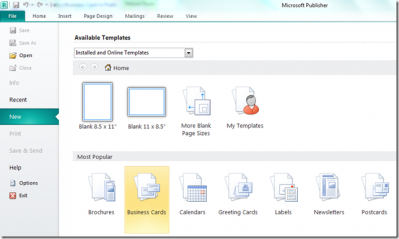
3. O editor mostrará uma lista de modelos disponíveis para cartões de visita. Escolha qualquer um dos modelos da lista e depois clique em
Criar
ou clicar duas vezes no modelo.
../wp-content/uploads/2010/06/image_thumb160-399×221.png
4. O modelo selecionado seria aberto em um ambiente editável. Detalhes como nome, título, endereço, telefone, logotipo, etc. podem ser editados aqui.
5. Além disso, há muitas ferramentas na fita que podem ser usadas para personalizar o documento do cartão de visita.
../wp-content/uploads/2010/06/image_thumb161-399×227.png
Detalhes como Margens, Orientação, alinhamento podem ser definidos. Também o modelo de cor, as fontes podem ser personalizadas. Objetos como imagem, suporte de imagem, bordas de tabela podem ser inseridos no documento. Cabeçalho, rodapé, número de página, etc. também podem ser definidos.
6. Para editar as informações comerciais, vá até
Arquivo
>
Info
>
Processar informações comerciais
…Arkansas.
7. Clicando no
Processar informações comerciais
irá surgir uma caixa de diálogo & para que possa personalizar estas definições. Depois de fazer as alterações clique em
Save
para manter as alterações.
8. Configurações para modelos de cores, fontes incorporadas, etc. podem ser personalizadas a partir do
Info
>
Configurações de impressão comercial
…Arkansas.
9. Depois de completar a formatação, edição do cartão de visita, para imprimir navegar para
Arquivo
>
Imprimir
. Na impressão, você pode definir opções como número de páginas a serem impressas, qualidade do documento, etc, antes de imprimir.
10. Após fazer as alterações na impressão, clique em
Imprimir
para imprimir o cartão de visita. O número de cartões de visita a serem impressos em cada página pode ser definido. O número máximo de cartões de visita a serem impressos em um papel é dez.
Nota:
Continue a guardar o documento enquanto executa estes passos para evitar a perda de trabalho devido a uma falha ou esmagamento repentino
RECOMENDADO: Clique aqui para solucionar erros do Windows e otimizar o desempenho do sistema
Diego Gomes é um usuário apaixonado do Windows 10 que adora resolver problemas específicos do Windows e escrever sobre as tecnologias Microsoft em geral.
